با شروع بهعنوان یک تولیدکننده تلویزیونهای مقرونبهصرفه در دهه 1970، سامسونگ اکنون دارای ممتازترین تولیدکننده تلویزیون در جهان و یکی از مبتکرترین سازندگان تلویزیون خود است - با ارائه در همه محدودههای قیمتی و اندازههای صفحه نمایش. وقتی صحبت از نوآوری تلویزیون به میان میآید، سامسونگ قطعاً از هیچکس عقبنشینی نمیکند.
تلویزیون های هوشمند سامسونگ دارای یک مرورگر وب کامل هستند. مدلهای انتخابی 2019 در آینده شامل دسترسی از راه دور نیز میشود که به شما امکان میدهد از طریق تلویزیون از رایانه شخصی یا لپتاپ متصل به شبکه استفاده کنید.
علاوه بر ویژگیهای کنترل ویدیو، پخش جریانی و رایانه شخصی، سامسونگ امتیاز دیگری نیز اضافه کرده است: کنترل خانه هوشمند با SmartThings.
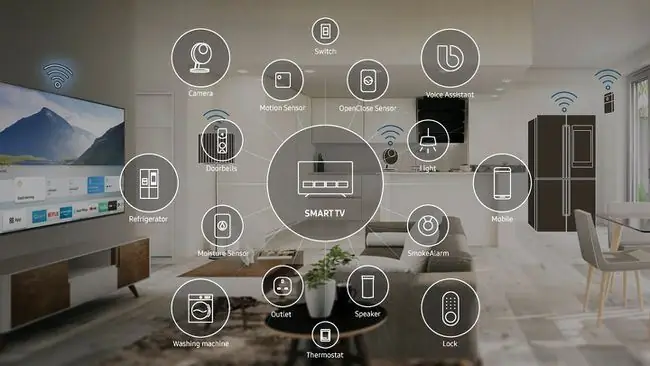
کنترل خانه با تلویزیون و SmartThings
معمولاً، کنترل خانه چیزی است که نیاز به زیرساخت فیزیکی و عملیاتی جداگانه ای دارد (در بسیاری از موارد ممکن است گران باشد)، اما سامسونگ پیچش خود را به بازار در حال رشد سریع جایگزین های ساده و مقرون به صرفه، مانند الکسا و سیستمهای مبتنی بر Google Home از طریق پلتفرم SmartThings خود.
جایگزین سامسونگ می تواند از مزایای تلویزیون استفاده کند و از آن به عنوان بخشی از محیط کنترل خانه استفاده کند. هنگامی که برنامه SmartThings هم در تلفن هوشمند (iOS یا Android) و هم در تلویزیون های هوشمند سامسونگ انتخاب می شود، فعال می شود، علاوه بر تلفن هوشمند، می توان به ویژگی های کنترل خانه علاوه بر تلفن هوشمند، از طریق سیستم عامل خود تلویزیون نیز دسترسی داشت.
تلویزیون، تلفن هوشمند، و دستگاه های SmartThings شما همگی باید به یک شبکه WiFi متصل باشند.
تنظیم تلویزیون هوشمند سامسونگ برای کار با SmartThings
برای اینکه ببینید آیا تلویزیون شما با SmartThings سازگار است، بخش دستگاه های پشتیبانی شده برنامه SmartThings SmartThings را بررسی کنید.
2016/17 (K, M) مدل سال تلویزیونهای هوشمند سامسونگ را میتوان با برنامه SmartThings گوشی هوشمند کنترل کرد، اما تنها سالهای 2018 (N)، 2019 و سالهای مدل آینده به نسخه تلویزیون دسترسی دارند. برنامه SmartThings که اجازه می دهد تا دستگاه های SmartThings خارجی را با استفاده از تلویزیون کنترل کنید. با این حال، اگر یک مدل قبل از 2018 دارید، قطعاً میزان سازگاری آن را با SmartThings بررسی کنید زیرا بهروزرسانیهای میانافزار ممکن است وضعیت فوق را تغییر دهد.
- از داشبورد برنامه تلفن هوشمند ، روی دستگاه های پشتیبانی شده ضربه بزنید.
- روی تلویزیون،ضربه بزنید و به دنبال مدل خود بگردید.
اگر با موفقیت متوجه شدید که تلویزیون هوشمند سامسونگ شما با SmartThings سازگار است، ممکن است از شما خواسته شود که سیستم عامل تلویزیون را به روز کنید. اگر چنین است، بهروزرسانی را روی تلویزیون خود انجام دهید و پس از تکمیل، این مراحل اضافی را دنبال کنید:
بسیاری از تلویزیون های سامسونگ اکنون با SmartThings نصب شده عرضه می شوند. ابتدا آن را بررسی کنید.
- در کنترل تلویزیون هوشمند سامسونگ ، Apps را انتخاب کنید.
- Search را در منوی برنامهها انتخاب کنید.
- SmartThings را تایپ کنید تا نسخه تلویزیونی برنامه SmartThings را فراخوانی کنید.
- پس از نصب برنامه، می توانید آن را برای مشاهده، نظارت و کنترل هاب SmartThings و دستگاه های خود با استفاده از تلویزیون خود باز کنید.
انتخاب نصب
برای انجام این کار، به یک SmartThings Hub و دستگاههای دارای SmartThings مانند چراغها، دوربینهای نظارتی، قفلها، ترموستاتها، قطعات صوتی چند اتاقه، و سایر لوازم سازگاری که SmartThings پشتیبانی میکند، نیاز دارید..
برای استفاده از ویژگیهای کنترل SmartThing، باید حساب سامسونگ خود را ایجاد کرده یا به آن وارد شوید و SmartThings Hub خود را راهاندازی کنید (همچنین، دستگاههای SmartThings اضافی نیز ممکن است نیاز به تنظیم جداگانه داشته باشند).پس از ورود به سیستم، هر دستگاهی که از طریق SmartThings در حساب شما ثبت شده است باید به طور خودکار نمایش داده شود.
برای طرفداران سینمای خانگی، SmartThings می تواند چندین عنصر از محیط تماشای شما را کنترل کند (تلویزیون را روشن کنید و دستوراتی را تنظیم کنید که سایر دستگاه های صوتی و تصویری را کنترل کند، نورها را کم کند و/یا پرده ها را ببندد، و شاید حتی آن پاپ کورن را روشن کنید).
علاوه بر لوازم و دستگاه های سازگار با برند سامسونگ، برندهای دیگر محصولاتی را ارائه می دهند که با SmartThings سامسونگ کار می کنند عبارتند از:
- Philips: Hue Lights
- سیلوانیا: چراغ ها و دوشاخه های هوشمند
- Kwikset، Schlage و Yale: قفل
- Arlo: دوربین های امنیتی
- Ecobee: ترموستات
- Honeywell: ترموستات و کلید.
- زنگ: زنگ های ویدیویی و دوربین های امنیتی.
- Casetta Wireless توسط Lutron: کلیدهای نور و دیمر.
- Bose: سیستمهای صوتی SoundTouch و بلندگوهای بیسیم را انتخاب کنید.
- Sonos: بلندگوی بیسیم Sonos One و نوار صوتی Sonos Beam.
استفاده از برنامه SmartThings با تلویزیون سامسونگ
SmartThings نقش تلویزیون شما را فراتر از سرگرمی و به عنوان ابزاری برای بهبود سبک زندگی شما از طریق کنترل بسیاری از وسایل خانگی گسترش می دهد.
می توانید از تلویزیون خود به دو روش در محیط Samsung SmartThings استفاده کنید:
- کارکردهای انتخابی تلویزیون خود را از طریق برنامه SmartThings (خاموش کردن، انتخاب کانال، صدا/بی صدا) روی تلویزیون یا تلفن همراه خود کنترل کنید.
- وضعیت سایر دستگاه های SmartThings را از طریق تلویزیون خود بدون نیاز به استفاده از تلفن هوشمند خود کنترل و بررسی کنید.
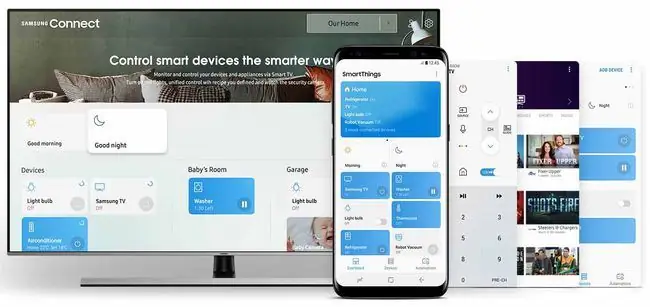
با یک تلفن هوشمند یا کنترل صوتی تلویزیون سازگار، می توانید از Bixby برای کنترل SmartThings یا دستگاه های "Works With SmartThings" خود استفاده کنید.
ممکن است بتوانید از Google Assistant Amazon Alexa برای کنترل تلویزیون هوشمند سامسونگ و بسیاری از دستگاه های SmartThings نیز استفاده کنید.






